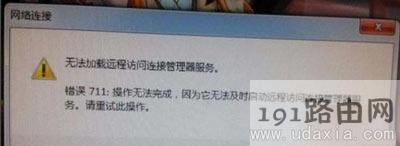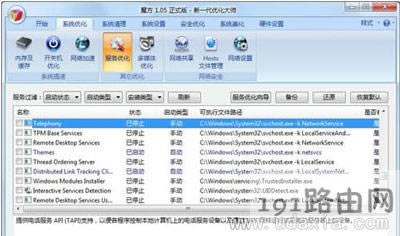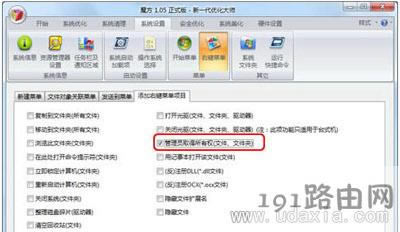電腦遠程網絡連接提示出錯711無法加載遠程訪問處理方法
發布時間:2025-04-23 文章來源:xp下載站 瀏覽:
| 路由器(Router)是連接兩個或多個網絡的硬件設備,在網絡間起網關的作用,是讀取每一個數據包中的地址然后決定如何傳送的專用智能性的網絡設備。 原標題:"電腦遠程網絡連接提示錯誤711無法加載遠程訪問怎么辦"相關電腦問題教程分享。 - 來源:本站。 電腦進行遠程網絡連接的時候偶爾會出現網絡錯誤711無法加載遠程訪問的問題,如何解決這個問題呢?網絡錯誤711無法加載遠程訪問是怎么回事?本文整理了具體的解決方法,根據步驟進行操作即可解決。
解決方法: 1、如果禁用了下列服務,可能會發生此問題: (1)電話服務。 (2)遠程訪問連接管理器。 (3)遠程訪問自動連接管理器。 2、要解決此問題,請啟用這些禁用的服務,然后啟動這些服務: (1)單擊“開始”,右鍵單擊“我的電腦”或“計算機”,然后單擊“管理”。 (2)雙擊“服務和應用程序”,然后雙擊“服務”。 (3)右鍵單擊“電話服務”,然后單擊“屬性”。 (4)在“常規”選項卡上,單擊“啟動類型”旁邊的“手動”。 (5)在“常規”選項卡上,單擊“服務狀態”下的“啟動”,然后單擊“確定”。 (6)分別對“遠程訪問連接管理器”和“遠程訪問自動連接管理器”重復步驟3到5。 3、用軟件解決: 當然,如果您是新手,建議用軟媒的Windows7優化大師或者魔方里面的服務管理,恢復下系統默認的服務方案即可。 注意,您的那3項服務名字也可能是英文: (1)Telephony (2)Remote Access Connection Manager (3)Remote Access Auto Connection Manager 除此之外,當然也可能和網卡驅動問題、撥號軟件的兼容性問題有關系。這個時候,就要安裝最新的網卡驅動和最新版的撥號軟件了。
4、還有一種解決辦法:找到 C:\Windows\System32\LogFiles\WMI 這個文件夾,只要將這個文件夾管理員取得所有權然后重啟就行了! 使用魔方,在系統設置右鍵菜單管理里面新增“獲得管理員權限”的功能,然后就可以在上面這個文件夾上點擊鼠標右鍵,管理員取得所有權即可解決。
路由器不僅讓你更穩定快速地連接無線網絡,更可以讓家中的智能設備連接在一起。 |